Две слушалки за компютър. Свързване на безжични слушалки към компютър
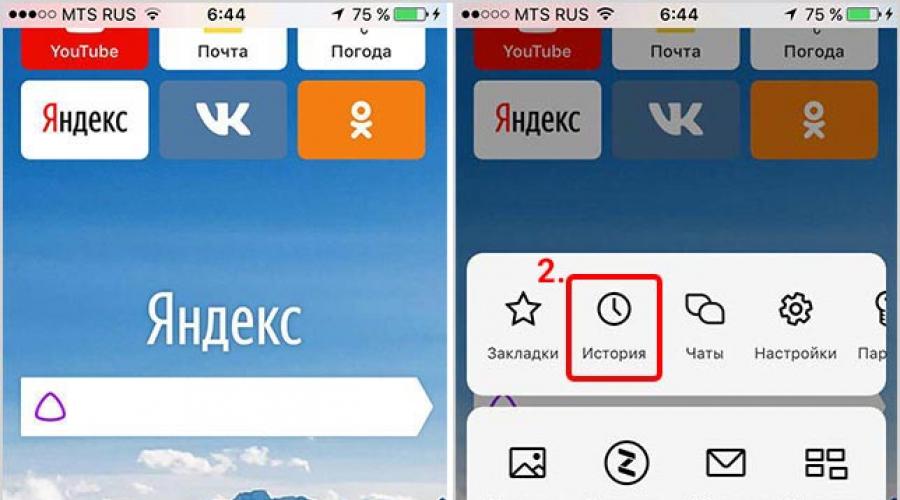
Когато посещава страници в Интернет, потребителят може да не разбере, че информацията за тях остава в историята на Yandex.Browser. Постепенно натрупвайки се, тези данни заемат място на твърдия ви диск и забавят браузъра ви. Освен това, ако няколко души използват компютъра, всеки от тях може да разбере какво интересува другите. Това значително намалява сигурността и поверителността на личните данни. Всички тези проблеми могат да бъдат избегнати, ако знаете как да изчистите историята на търсенията си в Yandex.
Нека го подредим по ред. Първо, трябва да разберем къде се намира същата история на заявките в браузъра Yandex.
Къде да търся история на заявките в Yandex?
За да видите хронологията, отидете в менюто Yandex.Browser (три ленти вдясно горен ъгъл) и щракнете върху бутона „История“. Ще се появи списък с последните прегледани страници. В горната му част има бутон с надпис „История“. Кликнете върху него и вземете пълна информацияотносно посетените сайтове.
Друг начин за преглед на хронологията е да използвате клавишната комбинация ctrl+h.
По същия начин (чрез менюто) можете да видите информация в браузър на таблет или смартфон.

Как да изчистите цялата история в Yandex
За да се отървете напълно от информацията за заявките, трябва да знаете как да изтриете историята от браузъра Yandex. Това може да стане чрез настройките на браузъра или да използвате допълнително разширение.
Използване на настройките на браузъра
- Отиваме в менюто с настройки на браузъра (три ленти в горния десен ъгъл), отиваме в раздела „История“ с адресите на посетените сайтове и щракнете върху „Изчистване на историята“ вдясно.

- Ще се появи изскачащ прозорец, в който потребителят може да конфигурира почистването на браузъра Yandex. В блока „Изтриване на записи“ посочете периода от време, за който информацията ще бъде изтрита: час, ден, седмица, месец или за цялото време.
- Освен това, като поставите отметка или, обратно, премахнете отметката от съответните редове, изберете коя информация ще бъде изтрита или ще остане в паметта на уеб браузъра. Това са информация за посетените страници, хронология на изтеглянията на браузъра, кеш файлове, бисквитки, данни за приложения и автоматично пълненеформи.
- За да потвърдите действието, трябва да кликнете върху „Изчистване на историята“.
По този начин всички данни за отворените страници се изтриват едновременно наведнъж.
За да изтриете бързо историята в браузъра Yandex, можете да натиснете комбинация от бутони Ctrl+Shift+Del. Веднага показва необходимия прозорец.
Използване на разширението за добавка eCleaner
Можете да изчистите историята в браузъра, като използвате специално разширение. За да изтеглите и инсталирате, трябва да отидете в официалния каталог с добавки за Yandex и Opera на връзката:.
В реда „Търсене по разширения“ в горния десен ъгъл трябва да въведете „eCleaner“. Ще се появи страница с добавката, за да я инсталирате, трябва да кликнете върху „Добавяне към Yandex.Browser“.

След това „Инсталиране“ и потвърдете действието в изскачащия прозорец, като щракнете върху бутона „Инсталиране на разширение“.

За да стартирате програмата, трябва да кликнете върху нейната икона с изображение на червено-сива гума в горната лента на браузъра. В прозореца, който се отваря, трябва да зададете периода, за който се извършва почистването, и да изберете всички елементи, които да бъдат изтрити. За да изтриете историята, изберете „История“. След като параметрите за почистване са зададени, трябва да кликнете върху бутона "Забрави!".

Интерфейсът на помощната програма е на английски, няма руски език. Това е единственото неудобство при използването на това разширение.
Как да изтриете някои записи от хронологията в Yandex.Browser
В допълнение към изчистването на цялата история на браузъра, потребителят може да изтрие само отделни сайтове. Това може да стане по два начина.
Метод 1.
Трябва да щракнете ctrl+hи отидете на посетените страници. Тук трябва да посочите ресурсите, които трябва да бъдат изтрити. В горната част на страницата ще се появи бутон Изтриване на избрани елементи. Трябва да щракнете върху него, за да изчистите хронологията на заявките.

Метод 2.
За да изчистите частично хронологията на браузъра по друг начин, трябва да я отворите и да задържите курсора на мишката върху страницата, която искате да премахнете. Вдясно от него ще се появи триъгълник („Действия“). Трябва да кликнете върху него и да изберете командата "Изтриване от историята".

Изтриване на историята на мобилно устройство
В допълнение към изтриването на записи на посетени страници на компютър, трябва да знаете как да изчистите историята на Yandex на телефона си. За устройства на Apple и телефони с Androidмного подобно.
На iPhone
За да изтриете хронологията на търсенето на iPhone, трябва:
- Отворете менюто: щракнете върху трите вертикални ленти в долния десен ъгъл на екрана.

- След това последователно отворете "Настройки" - "Поверителност".
- Кликнете върху „Изчистване на данните“.

- Изберете какви данни да бъдат изчистени: история, кеш, бисквитки и др.

- Щракнете върху „Изчисти“, потвърдете действието, като щракнете върху бутона „Да“.

Възможността за избиране и изтриване на някои посетени страници от историята на Yandex.Browser също е достъпна на мобилни устройства. За това е достатъчно:
- Отидете в менюто на браузъра Yandex.
- Отидете в раздела "История".

- Изберете страницата, която искате да изтриете, и я плъзнете наляво с кратко движение.

След това просто трябва да кликнете върху бутона "Изтриване".
На android
- Изтриване на посетената информация мрежови ресурсив Yandex.Browser на Android също е много проста.
- Трябва да отворите "Настройки" в менюто и да отидете в секцията "Поверителност".
- Щракнете върху „Изчистване на данните“, изберете блоковете, които искате да изчистите, и щракнете върху бутона, за да извършите действието.
Обобщаване
Всеки човек, който активно използва интернет, трябва редовно да почиства информацията за посетените страници. Това повишава поверителността на личните му данни, увеличава скоростта на браузъра и освобождава място на твърдия диск.
Можете да разрешите този проблем на компютър или лаптоп, като използвате настройките на уеб браузъра или чрез инсталираната добавка. За мобилни джаджипри Android и Apple технологията процедурата е много сходна и се извършва през настройките на браузъра.
Yandex е лидер на рускоезичната търсачка. Разработено глобална мрежапомага на милиони потребители да извличат разнообразна информация.
Като напишете всяка фраза или изречение в търсачката, можете веднага да намерите отговора на въпроса.
Популярните заявки са представени в единичен списък. Следователно често задаваните въпроси веднага изскачат в подсказките. След преминаване на разрешение в Yandex се отваря акаунт, в който се съхранява цялата история.
Някои потребители често се чудят дали да деактивират функцията, която запомня информация в браузъра Yandex. Всички заявки, въведени от потребителите, винаги се съхраняват в сървъра. Виртуалното хранилище, което е в акаунта, улавя не само заявките, но и датата, часа, подсказката за търсене, както и прехода от един портал към друг.

Правилно изтриване на информация
Почти всеки втори потребител се сблъсква с проблема с изтриването на информация. Мнозина не знаят как правилно да изтрият и деактивират въведените данни в браузъра Yandex.
Ето защо в този случай е необходимо да се вслушате в препоръките на професионалистите и да следвате посочените инструкции. След това всеки проблем ще бъде решен без излишни проблеми.
Първо, за да изчистите историята, трябва да влезете в Yandex. Потребителите, които нямат собствен акаунт, трябва да се регистрират в системата, за да продължат със следващите стъпки.
В опциите на профила трябва да кликнете върху иконата, която се показва в дясната страна на горния ъгъл. Веднага щом се появи менюто, изберете елемента "Други настройки".

Обръщайки се към нова страница, ще трябва да отидете в секцията „Моите находки“. За да изтриете всички записи, щракнете върху „Изчисти“. За да избегнете записване на събития, ще трябва да използвате секцията "спиране на записа". Някои потребители не искат да премахнат напълно информацията. В този случай трябва избирателно да изтриете записа, който е записан в браузъра Yandex.
За да извърши тази операция, потребителят трябва да отиде в секцията „Моите находки“, да последва връзката за връщане и едва след това да кликне върху иконата „кръст“, която се показва до записите, които трябва да бъдат окончателно изхвърлени.
Персонализиране на дневника
След преминаване на разрешение в Yandex, трябва да отворите страницата, като кликнете върху тази връзка tune.yandex.ru/suggest/. За да деактивирате подсказките, ще трябва да премахнете отметките от квадратчетата, показани в опциите "Моите заявки". Можете да се отървете от съдържанието на дневника, като щракнете върху „Изчистване“. След това ще трябва да се съгласите с промяната на опциите и да кликнете върху бутона "Запазване".

Поверителността и неприкосновеността на личния живот при сърфиране в Интернет понякога трябва да бъдат временно засилени, например когато работата не се извършва от персонален компютър. IN модерни браузърине е необходимо да инсталирате никакви добавки, за да предоставите необходимите настройки за поверителност, тъй като всички необходими функции за промяна на нивото на поверителност по избор присъстват в самите браузъри, вкл. в Операта.
Инструкция
Стандартната настройка на браузъра Opera ви позволява да запомните до 1000 интернет страници, посетени от потребител на компютър.
Потребителят въведе данните ръчно или отиде до тях чрез връзки, например от всяка търсачка.
Историята на посещенията служи преди всичко, за да се гарантира, че ако е необходимо, потребителят не търси необходимия портал в търсачката или името на сайта е забравено.
Заслужава да се отбележи, че за да отворите историята на посещенията в OPERA 36, е достатъчно да използвате клавишната комбинация Ctrl + H.
Има ситуации, когато хронологията на сърфирането трябва да бъде сведена до минимум (намалете максималния брой запомнящи се адреси) или напълно деактивирана.
В тази ситуация можете да използвате няколко метода.
Ограничаване и деактивиране на историята в OPERA
За да деактивирате напълно или ограничите броя на адресните памети, трябва да извършите малка процедура. В частност говорим сиза дейности като:
- Влезте в менюто на браузъра. Това може да стане, като щракнете върху съответния бутон в горния ляв ъгъл на браузъра.
- Отидете на „Настройки“. За да избегнете объркване (и това се случва), се препоръчва да използвате комбинацията от горещи клавиши Ctrl + F
- На следващия етап трябва да изберете подраздела „Разширени“.
- В страничната част е избран разделът „История“.
- След това се избира полето с името „Запомняне на адреси“. Тук потребителят трябва самостоятелно да избере колко адреса да съхранява историята. Ако искате напълно да деактивирате съхранението на адреси, трябва да въведете „0“.
 Много потребители често имат въпрос - какво означава отметката до „Запомняне на съдържанието на посещенията на страницата“?
Много потребители често имат въпрос - какво означава отметката до „Запомняне на съдържанието на посещенията на страницата“?
Квадратчето за отметка заедно с елемента означава, че самият браузър може да запомни не само адресите на сайтове, но и тяхното съдържание. На първо място, това е необходимо, за да работи функцията „търсене в пълен текст“.
Има малък нюанс. Това се крие във факта, че дори ако историята не помни адресите на сайтовете, другите потребители пак ще могат да разберат кои сайтове са били посетени преди тях.
По-специално, говорим за „бисквитки“ и самия дисков кеш.
Възможно ли е да изключите безопасността на историята на сърфиране, без да изключвате историята в браузъра?
Opera, подобно на други браузъри, може да съхранява информация, чрез която други потребители на компютри могат да разберат кои интернет портали са били посетени наскоро.
За да премахнете напълно тази възможност, трябва да използвате частни раздели.
За да направите това, отворете менюто на браузъра, след това изберете „Раздели на прозореца“ и след това отидете в секцията за създаване на частен раздел. Може да се използва бърз начин: За да направите това, можете да щракнете навсякъде в лентата с раздели Кликнете с десния бутонмишката и след това изберете да създадете частен раздел.
![]()
Не трябва да правите нищо допълнително, а просто да създадете раздел с адреса на желания сайт. Използвайки този раздел, можете да посетите всеки портал и да сте сигурни в пълната поверителност.
Благодарение на това потребителят ще използва интернет анонимно.
Opera 36 съхранява допълнителна история във файл
Във версия 36 на Opera цялата история се съхранява във файла „global_history.dat“. Намира се в папката на потребителския профил.
Ако говорим за самия файл, тогава той е обикновен файл със списък. За да го отворите, просто използвайте стандартен бележник.
За да може потребителят бързо да го намери, ако е необходимо, се препоръчва да използвате търсенето, намиращо се в Старт. Копирах името му, след няколко секунди системата ще го открие.
Можете да почистите списъка, ако искате. Просто натиснете Ctrl+A и изчистете с клавиша Delete.
Yandex е лидер на рускоезичната търсачка. Развитата глобална мрежа помага на милиони потребители да извличат разнообразна информация.
Като напишете всяка фраза или изречение в търсачката, можете веднага да намерите отговора на въпроса.
Популярните заявки са представени в един списък. Следователно често задаваните въпроси веднага изскачат в подсказките. След преминаване на разрешение в Yandex се отваря акаунт, в който се съхранява цялата история.
Някои потребители често се чудят дали да деактивират функцията, която запомня информация в браузъра Yandex. Всички заявки, въведени от потребителите, винаги се съхраняват в сървъра. Виртуалното хранилище, което е в акаунта, улавя не само заявките, но и датата, часа, подсказката за търсене, както и прехода от един портал към друг.

Правилно изтриване на информация
Почти всеки втори потребител се сблъсква с проблема с изтриването на информация. Мнозина не знаят как правилно да изтрият и деактивират въведените данни в браузъра Yandex.
Ето защо в този случай е необходимо да се вслушате в препоръките на професионалистите и да следвате посочените инструкции. След това всеки проблем ще бъде решен без излишни проблеми.
Първо, за да изчистите историята, трябва да влезете в Yandex. Потребителите, които нямат собствен акаунт, трябва да се регистрират в системата, за да продължат със следващите стъпки.
В опциите на профила трябва да кликнете върху иконата, която се показва в дясната страна на горния ъгъл. Веднага щом се появи менюто, изберете елемента "Други настройки".

Отивайки на нова страница, ще трябва да отидете в секцията „Моите находки“. За да изтриете всички записи, щракнете върху „Изчисти“. За да избегнете записване на събития, ще трябва да използвате секцията "спиране на записа". Някои потребители не искат да премахнат напълно информацията. В този случай трябва избирателно да изтриете записа, който е записан в браузъра Yandex.
За да извърши тази операция, потребителят трябва да отиде в секцията „Моите находки“, да последва връзката за връщане и едва след това да кликне върху иконата „кръст“, която се показва до записите, които трябва да бъдат окончателно изхвърлени.
Персонализиране на дневника
След преминаване на разрешение в Yandex, трябва да отворите страницата, като кликнете върху тази връзка tune.yandex.ru/suggest/. За да деактивирате подсказките, ще трябва да премахнете отметките от квадратчетата, показани в опциите "Моите заявки". Можете да се отървете от съдържанието на дневника, като щракнете върху „Изчистване“. След това ще трябва да се съгласите с промяната на опциите и да кликнете върху бутона "Запазване".

Настройки за търсене
Ако не искате да изтриете напълно записа от браузъра, ще трябва да отидете в секцията „Настройки на резултатите от търсенето“. След намереното лично търсене трябва да премахнете отметките от квадратчетата, които се намират близо до функцията. След това трябва да щракнете върху „Спиране на записа“ и да запазите. Тази процедура няма да отнеме много време. Следователно всеки човек може самостоятелно да се справи с тази задача.

За една сесия или временно деактивиране на съхранението на историята. Можете да промените тази настройка чрез основния диалогов прозорец за настройки на Opera в раздела за разширени настройки, елемент от менюто „История“. Това ще остави всички онези връзки в дневника, които са съществували преди началото на сесията с браузъра, с деактивирано запазване на посетените страници.
Активирайте пълното деактивиране на запазването на списъка с посетени страници, ако искате напълно да деактивирате влизането в браузъра. Отворете диалоговия прозорец за настройки на браузъра Opera чрез бутона на главното меню или чрез натискане на клавишната комбинация Ctrl + F12. Превключете към раздела със списък с разширени настройки и изберете елемента от менюто „История“ вляво. Първо щракнете върху бутона „Изчисти“, за да изтриете вече съществуващи записи в дневника на хронологията, след това премахнете отметката от елемента „Запомняне на съдържанието на посетените страници“, така че кеша с информация за посетените адреси да бъде изтрит и задайте стойността на „ Запомни адреси" на параметъра до нула, като изберете желаната опция от списъка. След това приложете настройките, като щракнете върху OK.
Използвайте страничната лента и менюто с бърз достъпкъм настройките, ако бутонът с главното меню не е наличен. На иконата на дневника се обадете контекстно меню, изберете „Съхранение история", кликнете върху подпозицията "0 позиции". Ефектът е същият, само съществуващите записи не се изтриват и кешът със заредени страници от дневника не се изчиства. Този метод е подходящ за случая, когато просто искате да деактивирайте съхранението на историята, без да унищожавате предварително запазени списъци с посетени страници.
Ако често използвате търсачки, по-специално Google, тогава резултатите от всички ваши търсения, направени на този компютър, се съхраняват във файлове, наречени "бисквитки" (cookies). „Бисквитките“ помагат за бързото търсене и значително увеличават зареждането на страниците, ако посещавате едни и същи сайтове. Но „бисквитките“ са склонни да се натрупват и умножават понякога. Операцията за умножаване на неговия обем се извършва всеки път, когато влезете в Интернет. С течение на времето те затрупват дисково пространство и изискват почистване.
Ще имаш нужда
- Google търсачка.
Инструкция
Система за търсене Google запазва всички въведени от вас заявки в полето за търсене. В зависимост от вашия акаунт спестяването става по различни начини, т.е. ако имате акаунт в услугите на Google, има едно място за запазване на хронологията на заявките, а липсата на акаунт предполага съвсем различно място за запазването й.
В прозореца, който се появява срещу надписа „Изчистване“, задайте стойността на „Всички“ и в списъка по-долу проверете елементите „История на посещенията и изтеглянията“, „Бисквитки“, „Кеш“ и „активни сесии“. След това кликнете върху бутона "Изчисти сега".
Ако използвате, щракнете върху надписа „Инструменти“ в горната част на екрана и в списъка, който се показва, кликнете върху елемента „Настройки“. В прозореца, който се показва, изберете раздела „Разширени настройки“ и кликнете върху надписа „История“. Изберете елемента "Адреси" и кликнете върху бутона "Изчистване".
За да изчистите хронологията си на сърфиране в Apple Safari, щракнете върху иконата на зъбно колело в горния десен ъгъл на екрана. В падащия списък отидете на елемента „Нулиране на Safari“. В прозореца, който се показва, поставете отметка в квадратчето „Изчистване на хронологията“ и щракнете върху бутона „Нулиране“.
Подобни видеа
източници:
- Компютърен блогпрез 2017 г
За да осигурите удобна работа с уеб страница офлайн, достатъчно е да я запазите на вашия твърд диск или преносим носител. За да не загубите всички връзки, изображения и друго съдържание, е важно да изберете правилната команда в диалоговия прозорец на браузъра.

Инструкция
Ако използвате браузъра Google Chrome или Mozilla Firefox, за да работите в Интернет, щракнете с десния бутон където и да е на страницата, където няма връзки, изображения, банери и други активни елементи. В контекстното меню изберете командата "Запиши като" и в диалоговия прозорец, който се отваря след това, в полето "Тип файл" изберете "Цяла уеб страница". Не забравяйте да изберете папка на вашето локално или външно устройство, където ще бъде запазена страницата. Щракнете върху OK и изчакайте, докато всички елементи бъдат изтеглени в указаната папка.
За да извършите подобно действие в браузъра Opera, отворете главното меню, като щракнете върху бутона Opera и изберете елемента „Страница“, а след това командата „Запиши като“. Друга възможност е да използвате клавишните комбинации Ctrl и S. Всяко от тези действия ще изведе диалогов прозорец, където ще трябва да изберете стойността „HTML файл с изображения“ в полето „Тип файл“ и да щракнете върху бутона „Запазване“. .
В диалоговия прозорец на Internet Explorer в полето File Type изберете Full Web Page. Извикайте диалоговия прозорец "Запазване като" с едноименната команда от менюто "Файл" или "Страница", в зависимост от това дали панелът "Лента с менюта" е активиран или деактивиран в браузъра.
Ако сте свикнали да работите в Интернет с помощта на Браузър Safari, можете да извикате диалогов прозорец за избор на място за съхранение на файлове от менюто "Файл" с командата "Запиши като". Друг вариант: щракнете с десния бутон върху свободната част на страницата и изберете „Запазване“ от менюто. страницаКак". В полето Тип файл изберете Уеб архиви и след това щракнете върху OK.
Всяка успешна находка от създателите на всеки браузър много бързо се появява в продуктите на всичките му конкуренти. Следователно интерфейсите на най-популярните съвременни интернет браузъри използват подобни функционални елементи. Например в браузъра Opera, както и в повечето програми от този вид, "Лентата с отметки", "Любими" се използват за съхраняване на връзки. връзки”, „Експрес панел”.

Ще имаш нужда
- Браузър Opera.
Инструкция
За да запазите връзки в Opera, можете да използвате лентата с отметки. Това е тясна лента, която е поставена под адресната лента и съдържа бутони- връзки, който при щракване с показалеца на мишката зарежда страницата в текущия раздел от уеб адреса, зададен на този бутон. Ако не се показва в браузъра ви, отворете менюто на Opera и изберете Лента с отметки под Ленти с инструменти.
За да поставите връзка от отворена страница на този панел, просто я плъзнете там с мишката. Адрес отворена страницаможе да се добави и към панела - плъзнете цялата адресна лента върху него, като натиснете левия бутон над надписа "Web" в левия край на реда.
Можете да съхранявате адреси на страници на уебсайтове в списъка с любими връзки на Opera - той се отваря чрез натискане на бутона "Отметки", разположен до бутона на главното меню на браузъра. За да добавите текущата страница към този списък, отворете контекстното меню, като щракнете с десния бутон върху пространството, свободно от изображения и други елементи.
В менюто изберете реда „Създаване на отметка на страница“. Можете да замените това действие, като натиснете клавишната комбинация Ctrl + D. В диалоговия прозорец, който се появява, задайте име за нова линияв списъка с любими страници (поле „Име“) и изберете секцията, в която ще бъде поставен този ред (поле „Създаване в“). Бутонът "Подробности" в този прозорец отваря няколко незадължителни разширени настройки, а бутонът OK поставя създадената връзка в Предпочитани.
Можете също да добавите връзка към Express Dial на Opera. Това е отделен раздел, който се отваря по подразбиране при стартиране на браузъра. Връзките към него са поставени в таблицата под формата на снимки с фрагменти от екранни снимки на страници. За да добавите нова таблица към тази таблица връзкикликнете върху последната клетка - в нея се поставя знак плюс. В изскачащия прозорец или изберете едно от изображенията на страниците, отворени в браузъра, или въведете желания URL в полето „Адрес“. Натиснете бутона OK, за да завършите операцията.
Кеш паметБраузърът Opera позволява на потребителя да намали времето за зареждане на определени интернет страници. Настройката на кеша може да се извърши без допълнителен софтуер.
![]()
Инструкция
Моля, обърнете внимание, че разработчиците на браузъра Opera не препоръчват промяна на настройките за управление на кеша в RAM.
Извикайте главното системно меню, като щракнете върху бутона "Старт" и отидете на елемента "Всички програми". Стартирайте браузъра Opera и отворете менюто "Файл" в горната сервизна лента на прозореца на приложението. Отидете на „Настройки“ и изберете секцията „История и кеш“. Алтернативен метод за отваряне на диалоговия прозорец за настройки на браузъра е едновременното натискане на функциите Клавиши Altи П.
Всички интернет браузъри съхраняват история на посетените от потребителя страници, различни данни също се записват в кеша, като видео и аудио файлове, снимки и различни скриптове. Всичко това се прави за улесняване на навигацията и спестяване на интернет трафик. За да попречите на браузъра да пази история, трябва да направите съответните настройки в програмата.
P&G Placement Sponsor Статии по темата „Как да се уверите, че историята не се запазва“ Как да се върнат изтритите съобщения на VKontakte Как да изчистите историята в Yandex Как да възстановите историята на съобщенията на VKontakte
Инструкция
Ако използвате Браузър Opera, след което за да деактивирате хронологията, отворете прозореца с настройки. Отидете в раздела „Разширени“, изберете „История“ в лявото меню. Изберете „0“ в падащия списък „Запомняне на адреси“. След това посетените страници няма да се показват в историята, нито ще се дават като автоматично довършване. Тук можете също да деактивирате използването на кеша от браузъра, като в този случай съдържанието на посетените страници също няма да бъде запазено.
Потребителите на браузъра Mozilla Firefox трябва да отворят прозореца с настройки и да отидат в раздела „Поверителност“. В падащия списък изберете елемента „няма да помни историята“.
Ако използвате браузър за сърфиране в Интернет Internet Explorer, след това отворете прозореца „Интернет опции“ и отидете на раздела „Общи“. В групата "История" въведете "0", след което връзките на наскоро посетените страници няма да се запазват. За да конфигурирате кеша, щракнете върху бутона "Опции" в групата "Временни интернет файлове". В прозореца "Настройки", който се отваря, плъзнете плъзгача "Заема не повече от на диска" до левия край или въведете "0" в съответния прозорец.
Колко просто
Safari е браузърът по подразбиране на MacBook и iPhone, който е разработен от Apple специално, за да подчертае своите продукти и да създаде уникален продукт.
Safari се позиционира като най-добрия и най-качествен софтуер. На този момент, включва максимален брой различни функции:
- Стилен дизайн и интуитивен контрол;
- Режим инкогнито (това е името на режима във версиите на Windows OS);
- Конфигурирано е удобно използване на търсачката в системата;
- Вградено търсене на текст и блокиране на изскачащи прозорци;
- Включва протоколи за криптиране и защита на данните;
- Цял екран и удобен за работа екран;
- Най-добрият изглед в света за четене в Интернет;
- Основните популярни функции в менюто;
В допълнение към основните, които са в други приложения, той има няколко допълнителни и индивидуални чипа.
Safari е удобен и с това, че формата и размерът на търсачката зависи от зададените от потребителя критерии, нейната дължина и форма. Като търсачка по подразбиране можете да използвате най-популярните търсачки като Google, Yandex, Bing и други.
Причината, поради която историята не се запазва
Много собственици на устройства не искат другите потребители да не знаят какви връзки са отворили, така че за тях беше измислена удобна функция - „Частен достъп“. С негова помощ браузърът не съхранява в паметта нито връзките, които потребителят е посетил, нито информация за сайтовете, които са били прегледани наскоро.
Следователно причината за липсата на история в програмата или данните на Safari е активирането на функцията Private Mode.
За да го отмените, направете следното:
- Отидете в Safari (това действие е идентично за компютър и смартфон).
- Изберете от списъка с контроли или като щракнете върху символа под формата на зъбно колело, отидете в менюто с настройки.
- От списъка намерете елемента „Личен достъп“ и го изберете.
- Трябва вече да е активиран тук, така че деактивирайте и рестартирайте браузъра.
За да се уверите, че сте отменили „частен достъп“, трябва да отидете на това приложениеи ако фонът е бял вместо сив, значи е изключен. Ако приложението ви няма „Частен достъп“, тогава трябва да обърнете внимание на версията на актуализирания браузър, може да не е актуализиран. 
Тази програма също има достъп до изтриване на посетени сайтове. За да премахнете връзките, които сте отворили, трябва да отидете в настройките на приложението. След това изберете Safari в долната част на списъка. В настройките на уеб браузъра е приложен списък с настройки, където трябва да изберете елемента „Изчистване на хронологията“.
За да видите хрониката, трябва да намерите зъбно колело в горния десен ъгъл, щракнете върху него. Ще ви бъде дадена емисия и в нея ще има „История“, изберете истории и списък с посетени сайтове пред вас.
Частният режим е деактивиран, но историята не се запазва
Ако след влизане в настройките елементът за инкогнито е деактивиран, причината е другаде. Може да са следните фактори:
- Наличието на вируси или зловреден софтуер, които просто не съхраняват информация;
- Инсталирана е програма, която веднага изчиства кеш паметта и потребителят я е включил;
Възможно е да има проблем в изправността на браузъра или самото приложение. Затова изпратете доклад до Apple за грешката и скоро ще получите отговор какво трябва да се направи. Или вторият вариант - обадете се на компетентен съветник, който ще настрои и обясни причината за грешката.